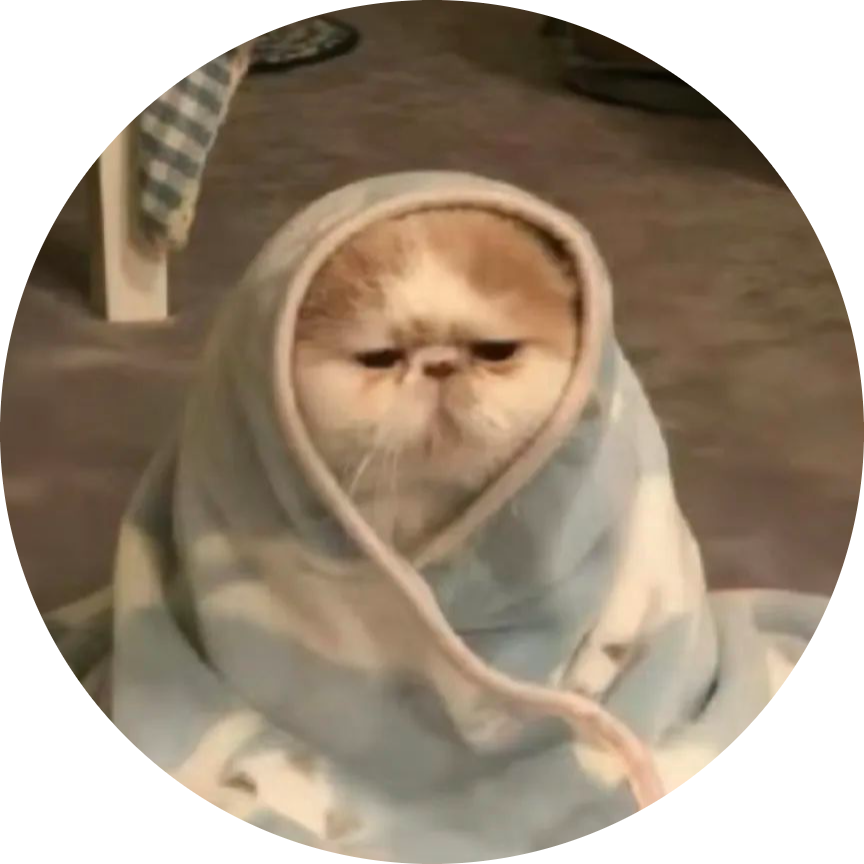玩转 Telegram 收藏夹
Telegram 因免费、隐私、安全以及功能丰富等特性在全世界收获了不少用户,在其众多功能中「收藏夹」是我最喜爱且最常用的功能之一。
本文并非 Telegram 教程,主要谈谈我是如何利用「收藏夹」来提升自己的效率以及收集资讯的,主观性较强,仅供参考。
一、收藏夹简介
如果你还没有用过收藏夹,Android 用户可以在主页左上角三条横线的菜单栏中找到 Saved Messages 进入,iOS 用户可以在右下角 Settings 中找到 Saved Messages 进入。
按照 Telegram 官方的说法,收藏夹的功能有:
- 将信息转发到这里并保存
- 发送媒体和文件以储存它们
- 多设备同步收藏夹内容
- 使用搜索快速找到需要的内容
简单的说,你可以把任何内容发送至此并自动云端保存以实现在多个设备上访问。你也可以将收藏夹在聊天列表中置顶以方便快速进入。
二、速记 / 备忘录
Telegram 软件的打开速度相对于其他笔记软件来讲更快,而且以信息框的形式记录内容更符合我的使用习惯:不必纠结标题、标签、格式等问题,打开软件输入完成直接发送即可,让人更加专注于记录本身。
得益于 Telegram 收藏夹拥有无限期编辑消息的特点,我经常会把一些临时想到的 ideas 通过关键词的形式发送至收藏夹,等有空的时候再编辑信息补充细节。
当然以上两种都是临时性的记录,不重要的内容通常会在使用完后删除,重要或者需要长期保存的内容我会在使用电脑时将其复制到 Obsidian 中进一步整理归档。
三、传文件 / 剪贴板
跨设备传送文件的需求相信很多人都有,虽然有云盘这种服务,但有些内容只是临时需要,没有必要保存在云盘中增加整理负担。这时我就会将其发送至收藏夹,在其他设备上也能快速访问并下载,用完删除即可。
剪贴板同理,例如我在电脑上复制了一段文字需要在手机上使用,我会将其发送至收藏夹,然后在手机上我也能对这段文字进行编辑与复制。
四、稍后读
遇到一些感兴趣的文章或视频没有办法及时阅读观看时,我会将其链接发送到收藏夹中作为暂时归档,等到有时间再进行回顾。
Telegram 有链接预览的功能,可以自动获取链接的标题描述以及图片,这样我在发送链接时就不用进行额外标注,后期通过预览就能快速判断链接中的内容。如果有必要也能通过预览快速阅读文章和观看视频而无需跳转到浏览器。
因为我没有保存文章和视频的习惯,通常看完后就会将它们删除。
五、待办事项
待办事项与上面提到的「速记 / 备忘录」类似,不过待办事项我会为其设定一个提醒时间,操作方法是编辑好需要提醒的内容后长按发送按钮,选择 Set a Reminder 并设定提醒时间。
Telegram 会在设定的时间通过消息在多设备提醒你,你也可以在聊天列表中找到 Reminders 进行查看。完成任务后删除信息即可。
六、总结
通过对上面几点的使用,我能够在不同的设备上快速访问到我需要的信息,大大提升了自己的使用效率。
Telegram 收藏夹对我来说就像一个临时信息箱,每晚我都会花一些时间对其中的内容进行整理,尽量完成当天的待办事项,并删除已完成和不必要的内容。
因为它是以信息的发送时间进行排序,我也能清楚地了解某些事情的发生时间与进度,这对我的日常管理来说是一种很好的方法。
Telegram 收藏夹能做到的还远远不止这些,例如 Pin 置顶重要信息、Reply 某条信息形成简易的“双链”笔记,使用「#」建立标签快捷跳转等等功能大家可以自行探索。
虽然收藏夹的功能强大且很方便,但还是建议不要依赖收藏夹功能存储重要信息,Telegram 先前有过封号的案例,并且解封及其麻烦,如果你的帐号被封那么收藏夹里的信息可能永远也无法找回。
Telegram 随着用户的增多也带来了很多争议,但是技术本身是中立的,至于如何使用请自行辨别。